
Создание собственного эмодзи с помощью Genmoji на Mac
С помощью Apple Intelligence* можно создавать собственные эмодзи — Genmoji. Просто опишите, как должен выглядеть Ваш Genmoji, либо создайте Genmoji для друга или члена семьи на основе его фотографии. Genmoji можно добавлять к сообщениям, использовать в качестве стикеров или отправлять в виде реакций Tapback, а также выполнять с ним другие действия.
Примечание. Функции Apple Intelligence доступны не на всех моделях Mac, не для всех языков и не во всех регионах. ** Чтобы использовать новейшие доступные функции, убедитесь, что на компьютере установлена последняя версия macOS и включена система Apple Intelligence.
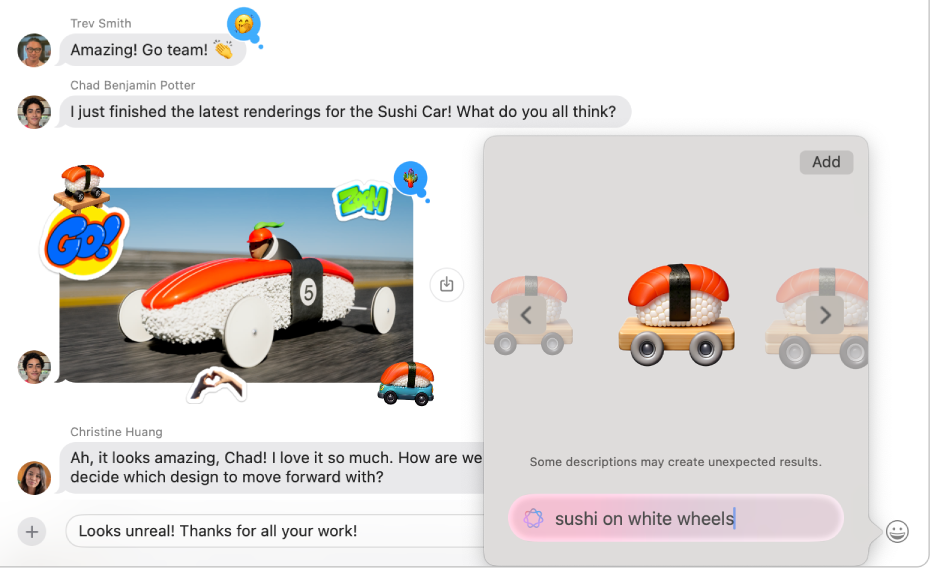
Создание Genmoji
Во время создания сообщения в приложении нажмите Fn/
 -E на клавиатуре.
-E на клавиатуре.Совет. В некоторых приложениях, например «Почта» или «Сообщения», можно также нажать
 .
.Выполните одно из указанных ниже действий.
Нажмите
 в правой верхней части браузера «Символы», введите описание в поле «Опишите эмодзи» и нажмите клавишу Return.
в правой верхней части браузера «Символы», введите описание в поле «Опишите эмодзи» и нажмите клавишу Return.Введите описание в поле «Опишите эмодзи», затем нажмите «Создать новый эмодзи».
Для поиска Genmoji, который Вы хотите использовать, нажимайте
 и
и  .
.Можно улучшить Genmoji, изменив описание. Например, если исходное описание было «жираф катается на моноцикле», его можно изменить на «фиолетовый жираф катается на моноцикле».
Нажмите «Добавить».
Чтобы создать Genmoji на основе фото, введите имя человека, распознанного в Вашей медиатеке, добавьте описание, например: «Денис отмечает 35-летие», затем нажмите «Создать новый эмодзи».
Удаление Genmoji
Нажмите сочетание клавиш Fn/
 ‑E на клавиатуре.
‑E на клавиатуре.Нажмите
 .
.Удерживая клавишу Control, нажмите Genmoji, который Вы хотите удалить, затем выберите «Удалить».
Кроме того, можно нажать ![]() в разговоре в приложении «Сообщения», нажать «Стикеры», затем, удерживая клавишу Control, нажать Genmoji и выбрать «Удалить».
в разговоре в приложении «Сообщения», нажать «Стикеры», затем, удерживая клавишу Control, нажать Genmoji и выбрать «Удалить».
Информацию о том, как заблокировать доступ к функциям создания изображений, например Genmoji, см. в разделе Блокировка доступа к функциям создания изображений.